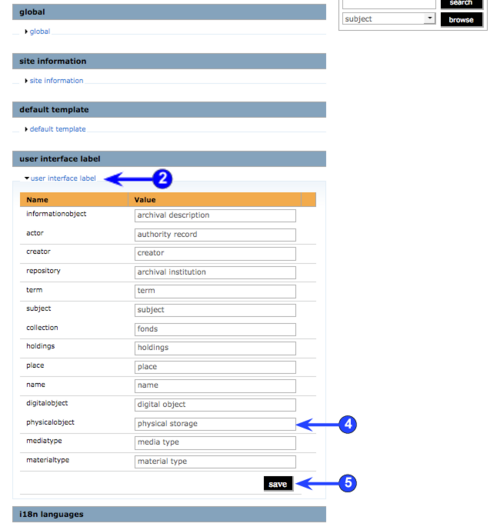User interface labels/it
Please note that ICA-AtoM is no longer actively supported by Artefactual Systems.
Visit https://www.accesstomemory.org for information about AtoM, the currently supported version.
Personalizzare le etichette dell'interfaccia utente
Pagina principale > (UM) Manuale utente > UM-7 Amministrare ICA-AtoM > UM-7.4 Personalizzare le impostazioni > UM-7.4.4 Personalizzare le etichette dell'interfaccia utente
Gli utenti di ICA-AtoM interagiscono con quattro entità principali: descrizioni archivistiche, record di autorità, istituzioni archivistiche e termini.
- Per maggiori informazioni sulle entità, si veda UM-1.3 Tipi di entità.
ICA-AtoM, comunque, è costruito sul software Qubit che è progettato per essere sufficientemente flessibile da supportare descrizioni di altre tipologie di beni culturali in aggiunta ai patrimoni archivistici (come i materiali di biblioteche, musei o gallerie d'arte). Per questo il codice utilizza termini generici per indicare le entità. Gli amministratori possono specificare come questi termini appaiano nelle etichette dell'interfaccia utente. Le etichette predefinite distribuite con ICA-AtoM rappresentano una visione archivistico-centrica delle etichette.
1. Selezionare la scheda amministra > impostazioni.
2. Aprire l'area delle informazioni etichette interfaccia utente.
3. La colonna nome mostra la denominazione generica delle entità di Qubit e la colonna valore mostra le etichette predefinite dell'interfaccia utente di ICA-AtoM. La lista seguente è un elenco dei termini generici di Qubit e della corrispettiva versione nelle etichette dell'interfaccia utente di ICA-AtoM. Fare clic su ogni etichetta per visualizzare la definizione del glossario e la descrizione di come i termini siano usati in ICA-AtoM.
- informationobject descrizione archivistica
- actor record di autorità
- creator soggetto produttore
- repository istituzione archivistica
- term termine
- subject soggetto
- collection fondo
- holdings patrimoni
- place luogo
- name nome
- digitalobject oggetto digitale
- physicalobject oggetto fisico
- media type tipo di media
- material type (designazione generale del materiale, usata nelle canadesi Rules for Archival Description).
4. Per modificare le etichette dell'interfaccia utente, inserire le nuove etichette nei campi nella colonna valore.
5. Fare clic su salva per registrare i cambiamenti.